1、设置一、找到系统桌面计算机图标,然后鼠标右击,在弹出的菜单里选择属性选项。
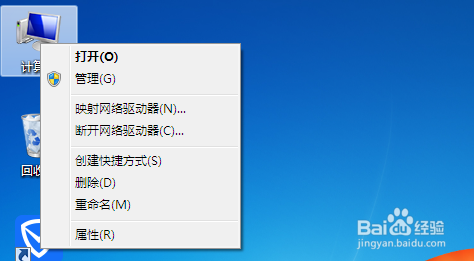
2、在弹出的窗口界面可以清楚的看到,左下角“windows update”这就是系统更新的意思,选择此项进入。

3、在新打开的窗口里看到右侧正在检查更新,点击左侧栏目选项“更改设置”选项。

4、在更改设置窗口,重要更新下面点击下箭头在弹出的选项里选择“从不检查更新(不推荐)”选项。然后再取消下方圈定的两个复选框,默认是选择的,需要取消勾选,然后点击下方的确定按钮,使操作生效。
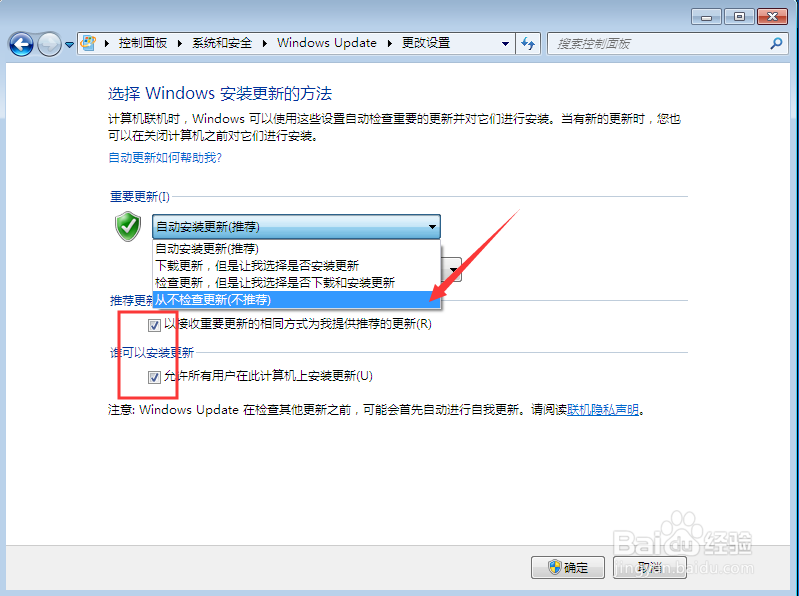
5、设置二、使用快捷键“windows+r",打开运行窗口。

6、在运行输入框里输入命令”gpedit.msc",然后点击确定。
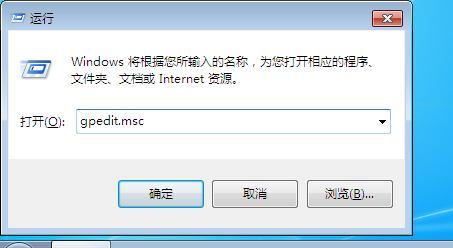
7、在打开的本地组策略编辑器窗口界面,左侧计算机配置下,依次展开管理模板\windows组件\windows update

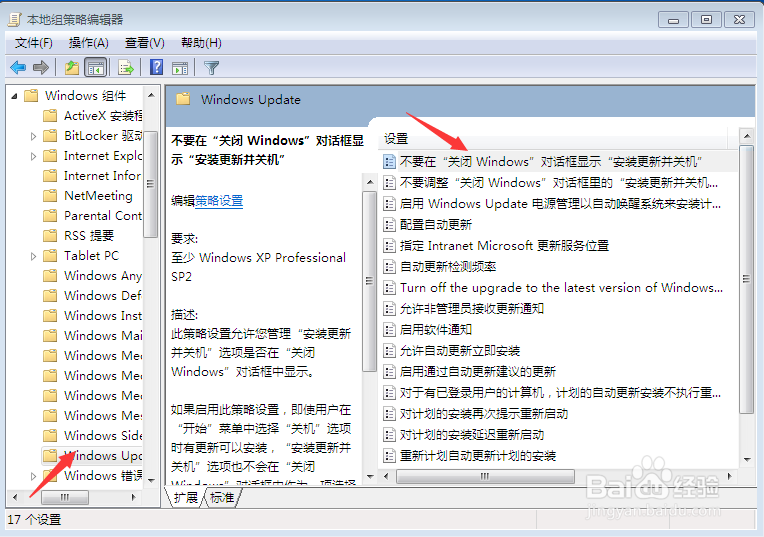
8、窗口右侧可以清楚的看到“不要在关闭windows对话框”显示安装更新并关机“。右击此项选择编辑。


9、在新打开的窗口界面,默认选项是”未配置“,我们需要选择”已启用“,然后点击下方的”姑百钠恁确定“按钮,使操作生效。完成了设置一和设置二,自动更新就会彻底关闭了。
